Googleアカウントのストレージの容量は無料版で15GBあります。
制限を越えると、追加での使用が不可になります(メールの送受信や写真のアップができない)。また、制限を越えた状態が2年以上継続している場合、Gmailやドキュメント、フォトなどのコンテンツがすべて削除されるという恐ろしいことが書かれています。
Googleヘルプ: Google ストレージの動作について
ですので、保存容量の超過した場合は、速やかに有料版にアップグレードするか、不要なファイルを削除するかの対応が必要です。
とはいえ、15GBはなかなかの保存容量なので、無料で使い続けるためにも本記事では効果的な容量削減の方法についてまとめました。
まずは保存容量を確認
保存容量の中でどのコンテンツが割合を占めているかを「GoogleOneストレージ」、もしくは「ストレージ管理ツール」から確認しましょう。
※上記リンク、いずれもGoogleアカウントにログインした状態で移動してください。
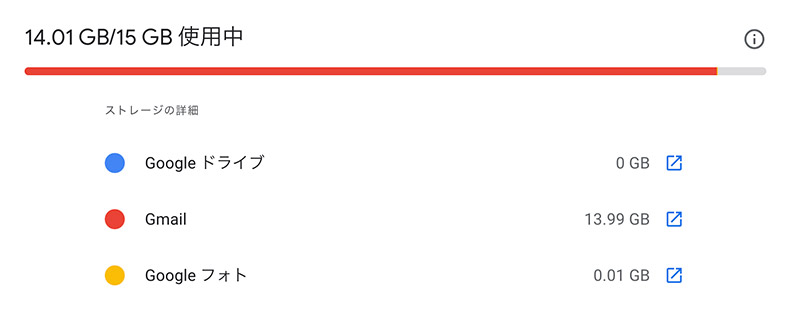
上記のようにサービスごとにストレージに占めるファイル容量の配分がわかります。よく容量を使用しているサービスから重点的に整理していくと良いでしょう。
GoogleOneヘルプ:保存容量を確認する、またはプランを変更する
ストレージの整理
- 容量の大きなメール・古いメールを削除
- 写真や動画を削除
- ドキュメントを削除
参考: Google ドライブ ストレージ内のファイルを管理する
容量の大きなメール・古いメールを削除
Gmailの容量を整理する際には、まず最初に容量の大きなメールと古いメールを削除する方法から始めます。下記の検索コマンドをGmail検索に入力すると、指定のメールを抽出できます。
指定したファイル容量以上のメールを検索(例では3MB)
指定した日付より古いメールを検索
他にもスパムメールや不要なメールを削除することで大幅にお掃除ができます。
不要なメールを削除したあとは、必ずゴミ箱を空にしてください。ゴミ箱にあるファイルもストレージ容量に含まれるためです。
写真や動画を削除
写真や動画も容量を大きく食う要因のひとつです。写真はスマホで撮影したものでおおよそ3-6MB、動画は数百MBになることもあります。ストレージ容量の確保には、写真と動画の整理は必須です。
どうしても削除できないものは、他の無料のオンラインストレージに移動させるのも手です。

今どきのスマホカメラは1280万画素以上、1枚あたりのファイル容量は1MB以上にもなっています。なかには、4800万画素という高性能カメラを内蔵したスマホもあります。 1280万画素カメラの場合、1日平均10枚撮る人なら1カ月で300枚、1.5GBになります。1年間撮りためると、18GBになり...
ドキュメントを削除
Googleドライブからドキュメントを削除するのも手です。テキストベースのドキュメントでもファイルによっては容量を食うもの。画像が入っているPDFは特に重いですね。
削除していきましょう。
>> Googleドライブ内のファイルサイズが大きい順に表示
まとめ
数ある無料のオンラインストレージの中では、Googleは15GBまで無料と、ダントツの容量を誇ります。
>> オンラインストレージ比較
そのため、比較的容量を気にせずに使えるところが良いですが、その分不要なファイルが溜まっている人も多いのではないでしょうか。不要ファイルは探せばいくらでも出てくるので、色々試してみてください。

























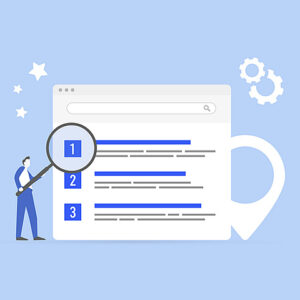























コメント